Конвертуйте JPG в PDF на Mac – 3 прості способи
Ви зробили кілька фотографій і хочете надіслати їх комусь електронною поштою. Найкраще рішення - створити з цих зображень PDF-файл і прикріпити його до повідомлення. Таким чином, ви будете впевнені, що ваші зображення захищені від редагування, а одержувач зможе зручно переглянути їх на будь-якому пристрої.
Ви можете перетворити зображення на PDF за допомогою PDF Expert, швидкої та надійної програми для роботи з PDF-файлами для вашого Mac. Весь процес досить простий і займає лише кілька кліків.
Завантажте PDF Expert безкоштовно і розгляньмо три різні способи конвертування JPG у PDF.
1. Створення PDF із зображень за допомогою перетягування
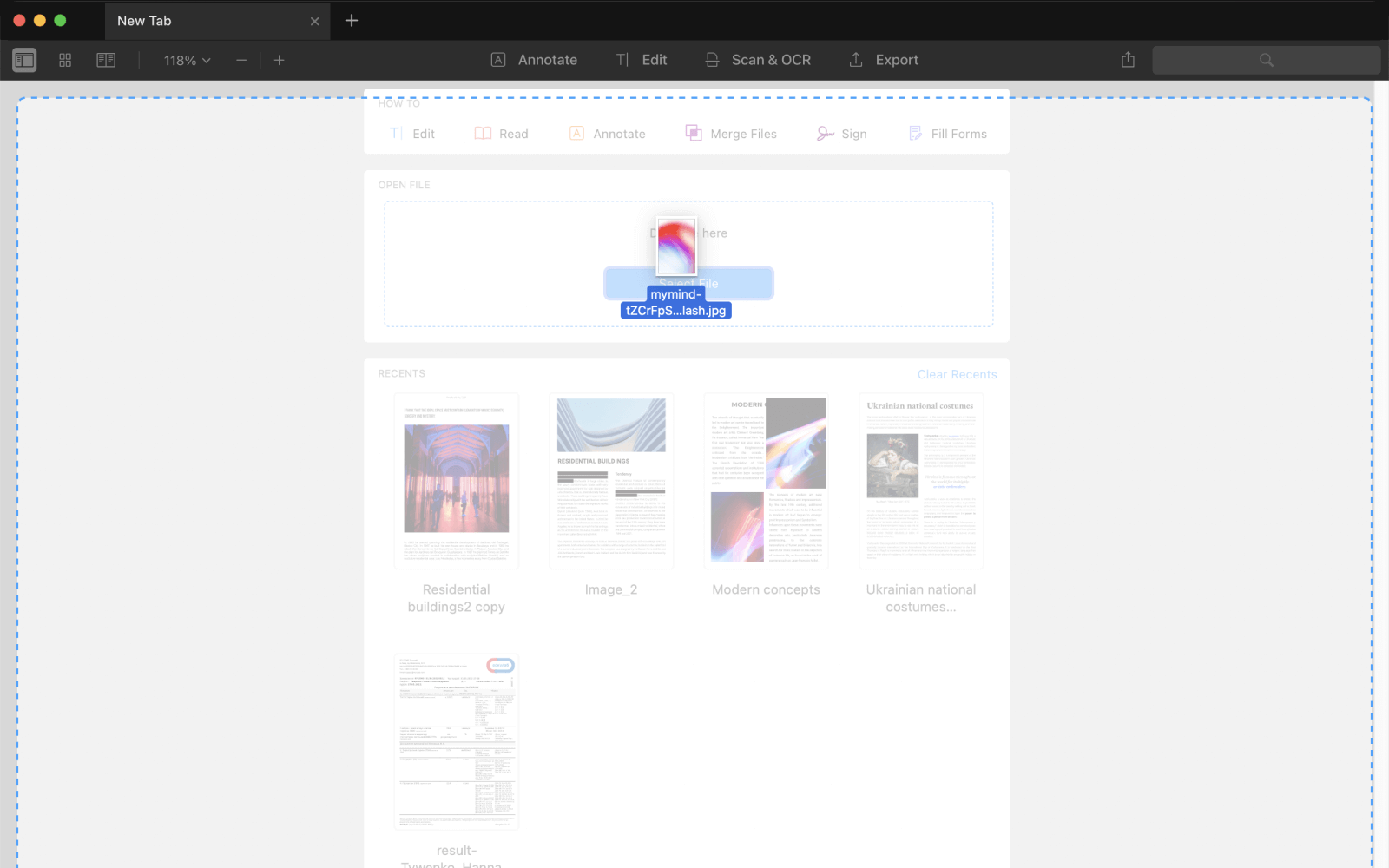
- Завантажте PDF Expert і відкрийте застосунок.
- Просто перетягніть зображення, яке потрібно конвертувати, на екран PDF Expert. Ви можете вибрати кілька файлів, утримуючи клавішу Ctrl.
- Ви побачите запит про створення PDF-файлу з цих зображень. Натисніть кнопку Створити.
- Вуаля! PDF Expert сконвертував ваше зображення.
2. Конвертування зображення у формат PDF за допомогою значка PDF Expert

- Завантажте PDF Expert, якщо не зробили це раніше.
- Запустіть програму. Значок PDF Expert з'явиться в Dock.
- Клацніть правою кнопкою миші на іконці і виберіть Параметри Залишити в Dock.
- Тепер ви можете просто перетягнути будь-яке зображення на значок, і PDF Expert сконвертує його в PDF. Ця зручна функція працює, навіть якщо PDF Expert не запущено прямо зараз.
3. Об'єднання зображень у PDF з меню PDF Expert

- Завантажте PDF Expert та запустіть його.
- У верхньому лівому кутку екрана натисніть Файл > Новий > Із зображень.
- Виберіть зображення, які ви хочете конвертувати. Ви можете вибрати кілька файлів, утримуючи клавішу Ctrl.
- У спливному вікні натисніть Створити.
- PDF Expert об'єднав усі вибрані зображення в один PDF-файл. Тепер ви можете зберегти його або відредагувати.
Після того, як ви конвертували JPG в PDF, ви можете редагувати ваш новий файл різними способами. Ви можете стиснути ваш PDF-файл, додати текст до нього та багато іншого.
Завантажте PDF Expert безкоштовно і спробуйте перетворити ваші забраження на PDF!
